이동 마법사로 아이디어에 애니메이션 효과 적용하기.
이동 마법사는 슬라이드 사이에서 대상체의 이동, 크기 조절 및 회전을 수행할 수 있는 강력한 전환 효과입니다. 배를 타고 세계를 일주하거나, 문학적 장면을 재현하거나, 화학 반응에서 분자를 재배열해 보세요.
이동 마법사는 슬라이드 사이에서 대상체의 이동, 크기 조절 및 회전을 수행할 수 있는 강력한 전환 효과입니다. 배를 타고 세계를 일주하거나, 문학적 장면을 재현하거나, 화학 반응에서 분자를 재배열해 보세요.
이동 마법사 전환 효과 추가하기: 슬라이드 내비게이터에서 슬라이드 축소판을 탭하여 선택합니다. 전환 효과를 탭한 다음, 화면 하단에 있는 전환 효과 추가를 탭합니다.
이동 마법사와 닫기 버튼 버튼을 차례로 탭하여 전환 효과 목록을 닫습니다.
표시되는 윈도우에서 복제를 탭하여 슬라이드를 복제합니다.
복제된 슬라이드에서 대상체를 이동, 크기 조절 또는 회전합니다. 제거하는 대상체는 애니메이션 중에 페이드 아웃됩니다.
복제된 슬라이드에 추가하는 대상체는 애니메이션 중에 페이드 인됩니다.
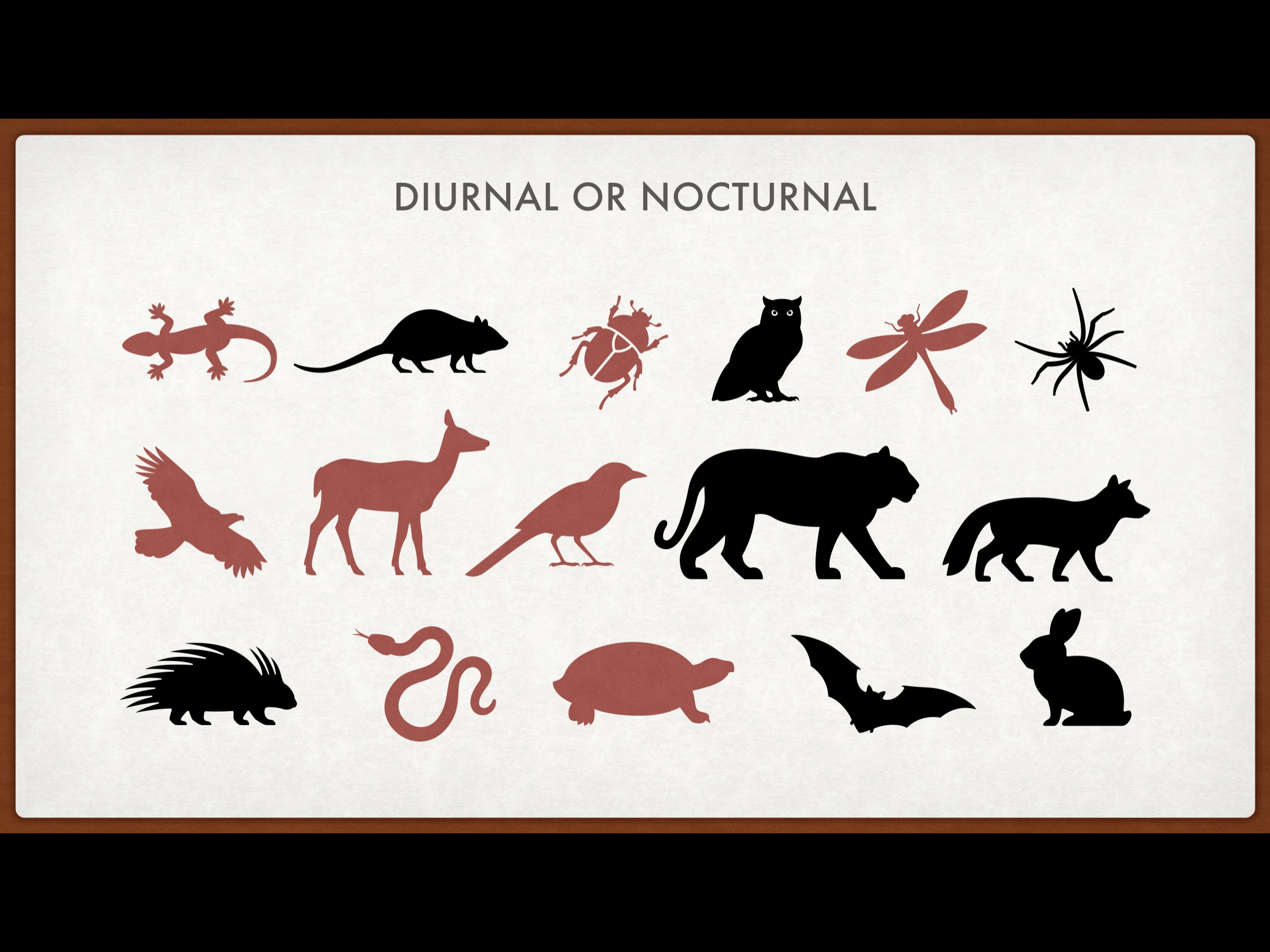
원본 슬라이드로 돌아가기: 재생 버튼 버튼을 탭한 다음, 애니메이션을 재생할 슬라이드를 탭합니다.
이동 마법사와 도형을 사용하여 애니메이션 효과가 적용된 장면을 생성합니다. 역사적 여정을 그림으로 표시하거나, 문학적 순간을 재현하거나, 수학 개념을 증명합니다.
이동 마법사 전환 효과를 적용하여 이미지 및 구분점과 함께 새로운 주제를 동적으로 소개합니다. 첫 번째 슬라이드에 전체 화면 이미지를 배치한 다음, 두 번째 슬라이드에 구분점과 함께 동일한 이미지를 배치합니다.
이동 마법사를 사용하여 간단한 애니메이션 효과가 적용된 장면을 생성한 다음, 해당 슬라이드를 GIF, 즉 반복 재생되는 짧은 애니메이션으로 내보냅니다. 움직이는 GIF를 사진 보관함에 저장하거나, 이메일 또는 문자 메시지로 보내거나, Pages 문서에 삽입할 수 있습니다.
움직이는 GIF 생성하기에 대해 더 알아보기